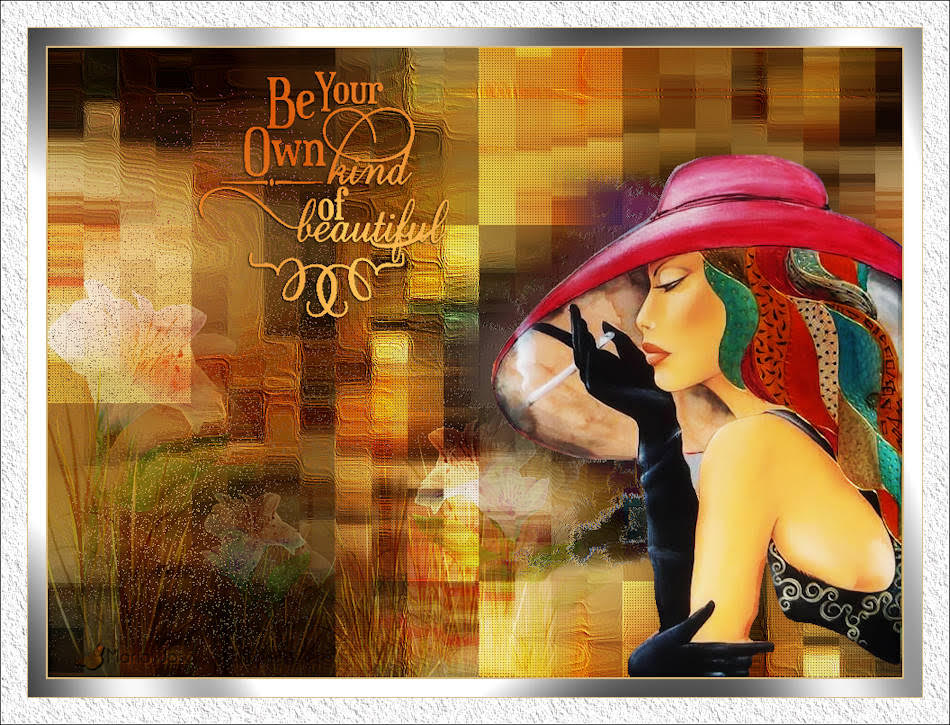Love Always Protects

![]()
Para la realización de este tutorial vas a necesitar
El programa Psp. Yo he usado la versión X7. Puedes usar otras
Material
Tubes:
Una imagen para el fondo
La imagen CAL-1595-012317
madre_e_hija_2.4.17_S (hecha por mi)
Una máscara_ Mask_GB_50
Una imagen de adorno
Dos textos
Filtros:
Flaming Pear/ Flexify 2
AAA Frame /Texture Frame
Graphic Plus/ Cross Shadow
Para mi segundo trabajo he usado imágenes de Jewel y una imagen hecha por mi
Traducido al francés por Titoune. Merci!
Al inglés por Tesy. Thanks!
Al holandés por Keetje. Dank u!
Si quieres puedes ayudarte de la regla para situarte en la realización del tutorial
Marcador (Arrastra con el raton)

Recuerda que cuando uses tus propias imágenes es posible que tengas que recolocar según tus necesidades,
así como adaptar los modos de capas, las opacidades, redimensionarlas o enfocarlas.
Las instrucciones que yo doy son para las imágenes que he usado en mi trabajo original.
Siempre que respetes las líneas esenciales del tutorial, puedes usar tu imaginación
1.-
Abrir un nuevo paño transparente de 950x700 pixeles
Buscar una imagen paisaje, por ejemplo, acorde con los colores de la imagen principal que hemos elegido.
Yo he usado una imagen paisaje primaveral en el primer caso. En mi segunda interpretacíon he usado la misma imagen,
que luego he tubeado y extraido la imagen madre_e_hija_1.4.17_S.
2.-
Nos situamos en nuestra imagen “paisaje”_ paisaje_primaveral
Edición_ Copiar
De nuevo sobre nuestro paño
Selecciones_ Seleccionar todo
Edición_ Pegar en la selección
Selecciones_ Anular selección
Efectos_ Efectos de Distorsión_ Pixelar
![]()
3.-
Capas_ Duplicar
Ajustar_ Desenfocar_ Desenfoque Gaussiano_ 50
Capas_ Modo de capas_ Multiplicar
4.-
Edición_ Copia especial_ Copia fusionada
Edición_ Pegar como nueva capa
Efectos_ Efectos de Textura_ Plastilina
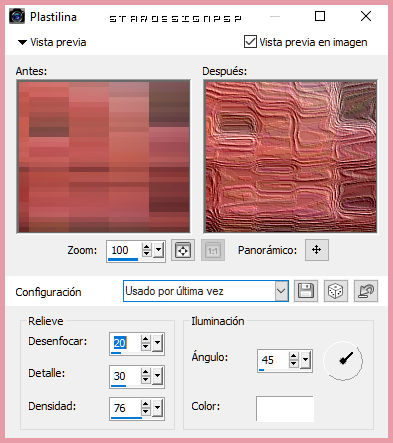
Activar la máscara Mask_GB_50
Sobre nuestro trabajo
Capas_ Nueva capa de máscara_ A partir de una imagen
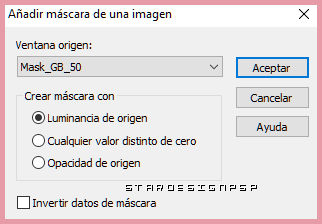
Capas_ Fusionar grupo
En mi caso he enfocado la imagen
(ajustar_ Nitidez_ Enfocar)
Capas_ Modo de capas_ Superposición
5.-
Activar la imagen CAL-1595-012317
Eliminar la firma
Edición_ Copiar
Edición_ Pegar como nueva capa
Colocar en la parte inferior izquierda
Ver modelo original
Capas_ Modo de capas_ Luz Débil
Capas_ Duplicar
(En mi caso he duplicado esta imagen para darle más fuerza. Si usas otro modo de capas no te hará falta)
Tendrás esto:
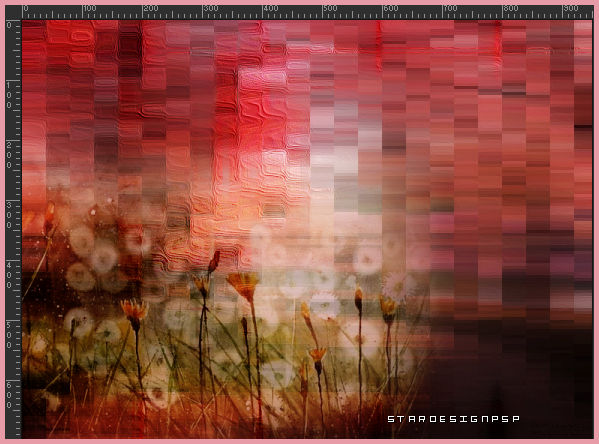
6.-
Activar la imagen adorno_1
Edición_ Copiar
Edición_ Pegar como nueva capa
Capas_ Modo de capas_ Superposición
7.-
Activar la imagen madre_e_hija_2.4.17_S
Eliminar la firma
Edición_ Copiar
Edición_ Pegar como nueva capa
Colocar en la esquina inferior derecha
Capas_ Duplicar_ Dos veces
(en total tendremos tres capas)
8.-
Nos situamos en la capa inferior de estas tres capas_ Capa de Trama 4
Ajustar_ Desenfocar_ Desenfoque Gaussiano_ 50
Imagen_ Espejo
Capas_ Modo de capas_ Disolver
Opacidad al 18%
9.-
Nos situamos sobre la capa inmediatamente por encima_ Copia de Trama 4
Ajustar_ Desenfocar_ Desenfoque Gaussiano_ 50
Efectos_ Complementos_ Flaming Pear/ Flexify 2
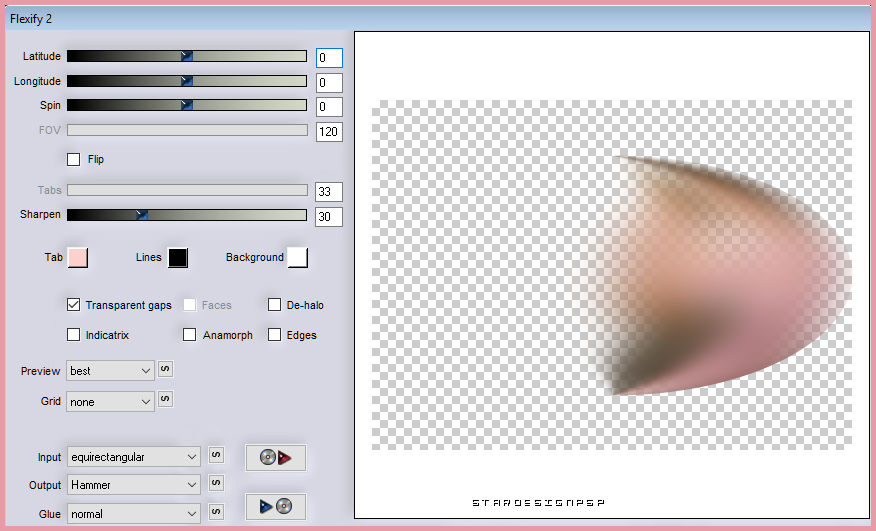
Puedes mover esta capa a tu gusto para lograr el efecto que más te guste
Efectos_ Efectos de Medio Artístico_ Pinceladas
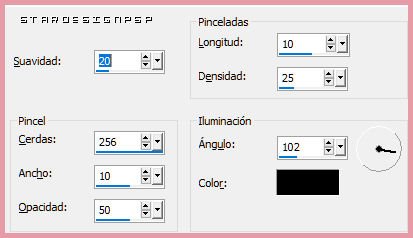
Aplicar dos veces
Capas_ Modo de capas_ Diferencia
Opacidad al 50%
Efectos_ Efectos de Borde_ Realzar
Efectos_ Filtro definido por el usuario_ Emboss 3
10.-
Nos situamos en la capa superior de estas tres capas
(este paso dependerá del tube que uses)
Capas_ Duplicar
Capas_ Modo de capas_ Luz Débil
Opacidad al 60%
Nos situamos de nuevo en la capa inmediatamente por debajo (original)
Efectos_ Efectos 3D_ Sombra
(elegir un color oscuro de vuestro fondo. En mi caso el color #451718
0_ 0_ 40_ 30
Sobre esta capa aplicar
Ajustar_ Eliminación de ruido en un paso
11.-
Activar el texto_ tekstLoveAlwaysProtects
Edición_ Copiar
Edición_ Pegar como nueva capa
Colocar en la esquina superior izquierda
Efectos_ Efectos 3D_ Sombra
Mismos valores que la vez anterior
12.-
Activar el texto texto_happymothersday_S
Edición_ Copiar
Edición_ Pegar como nueva capa
Colocar en la esquina superior izquierda, por debajo del texto anterior
Ver modelo original
O colocar donde más os convenga.
Efectos_ Efectos 3D_ Sombra
Mismos valores que la vez anterior
13.-
Nuestras capas estarán así
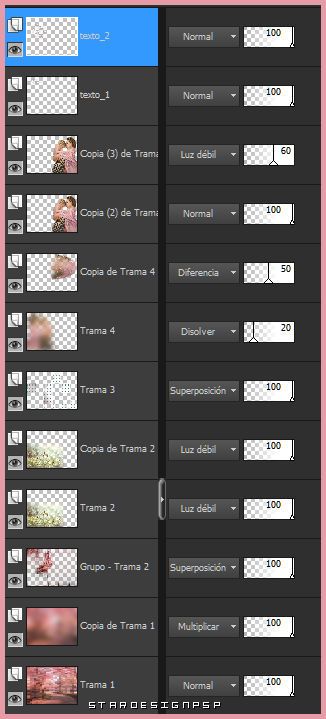
14.-
Capas_ Fusionar todo
Imagen_ Agregar bordes_ Simétrico_ 2 pixeles en el color#ac6971
Imagen_ Agregar bordes_ Simétrico_ 20 pixeles en el color blanco
Imagen_ Agregar bordes_ Simétrico_ 1 pixeles en el color #ac6971
Imagen_ Agregar bordes_ Simétrico_ 30 pixeles en el color blanco
Activar la varita mágica_ Seleccionar este borde de 30 pixeles
Efectos_ Complementos_ AAA Frame /Texture Frame
Valores por defecto
Selecciones_ Anular selección
Activar la varita mágica_ Seleccionar este borde de 20 pixeles
Efectos_ Complementos_ Graphic Plus/ Cross Shadow
Valores por defecto
Selecciones_ Anular selección
15.-
Tu trabajo está terminado
Tan solo queda añadir nuestra firma
Guardar en formato JPG optimizado
Ojala que hayas disfrutado con este tutorial tanto como yo creándolo
Gracias por realizarlo
Si quieres puedes enviarme tu interpretación
Stella
Otra interpretación del tutorial

Preciosa versión de Angel Star

Preciosa versión de Maria José